O Facebook Messenger é uma poderosa ferramenta de comunicação que permite que você mantenha contato com seus amigos e familiares. Um dos grandes recursos do Messenger é que você pode alterar facilmente sua foto de perfil.
Neste post do blog, mostraremos como alterar sua foto de perfil no Facebook Messenger.
Como alterar a foto do perfil no Facebook Messenger
Como o nome sugere, este artigo o guiará pelas etapas para alterar sua foto de perfil no Facebook Messenger. Tenha em mente que o processo é um pouco diferente no celular e área de trabalho versões do Messenger. Vamos começar com a versão móvel.
1) Primeiro, abra o aplicativo Messenger em seu dispositivo móvel.
2) Em seguida, toque no ícone “Menu” no canto inferior direito da tela. Isso o levará à sua página de perfil.
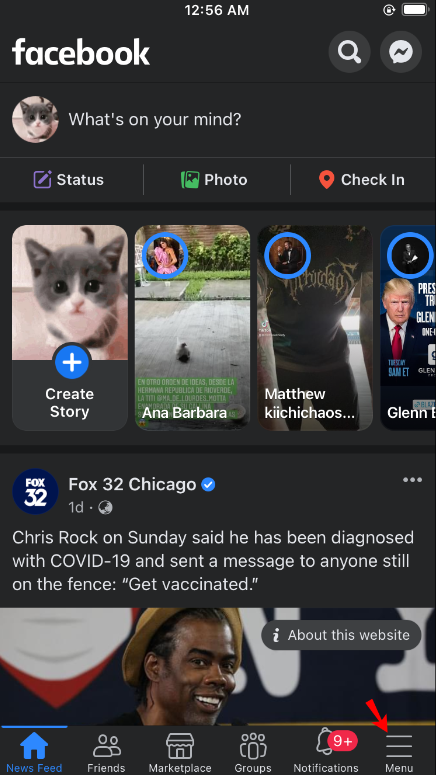
3) Na sua página de perfil, toque no ícone de edição (que se parece com um lápis). Isso permitirá que você edite as informações do seu perfil.
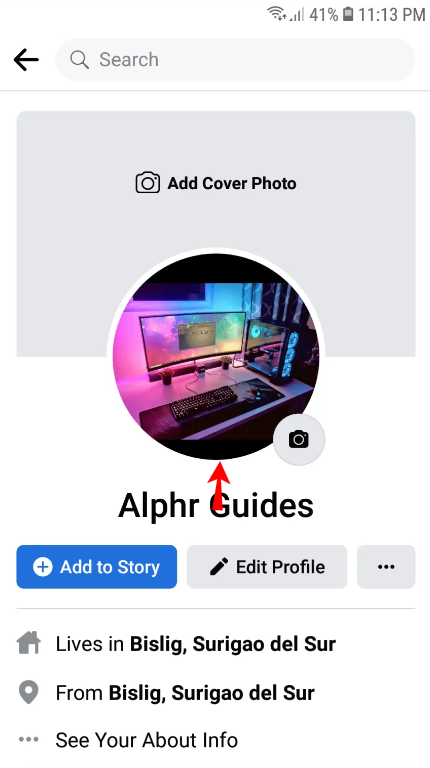
4) Para alterar sua foto de perfil, toque na opção “Alterar foto de perfil”.
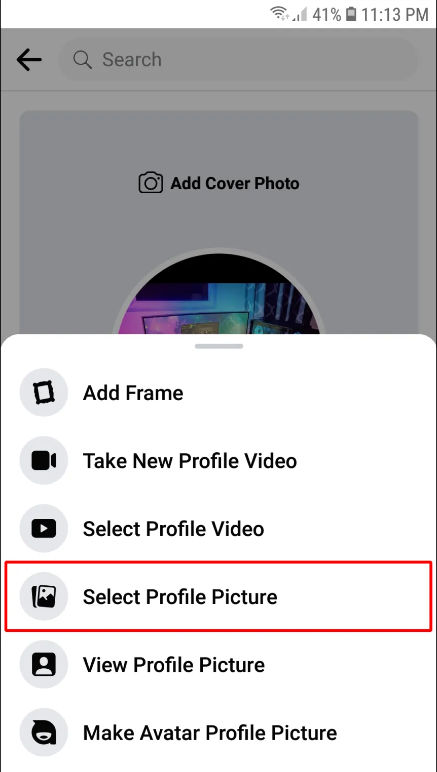
5) Isso abrirá o rolo da câmera. A partir daqui, você pode tirar uma nova foto ou selecionar uma existente no rolo da câmera.
6) Depois de selecionar ou tirar uma nova foto, você pode cortá-la e ajustá-la conforme desejado.
7) Quando estiver satisfeito com a foto, toque no botão “Concluído” no canto superior direito da tela.
8) E pronto! Sua nova foto de perfil agora estará visível para todos os seus contatos no Messenger.
Como fazer upload de uma foto de perfil no Facebook Messenger
Para carregar sua foto de perfil no Facebook Messenger. Este processo é muito simples e pode ser concluído em algumas etapas fáceis. Vamos orientá-lo através deles aqui!
- Inicie o aplicativo Facebook Messenger em seu iPhone or Android dispositivo.
- Toque no ícone do perfil no canto superior esquerdo da tela.
- Toque em “Editar perfil”.
- Toque em “Alterar foto”.
- Escolha se deseja tirar uma nova foto ou selecionar uma da sua biblioteca de fotos existente.
- Corte a foto como desejar.
- Toque em “Concluído”.
- É isso! Sua nova foto de perfil agora estará visível para todos os seus contatos no Facebook Messenger.
Como personalizar a foto do perfil no Facebook Messenger
Se você quiser destacar sua foto de perfil do Facebook Messenger, há algumas coisas que você pode fazer.
Primeiro, considere usar uma foto exclusiva ou personalizada em vez da imagem padrão.
Você também pode adicionar texto ou adesivos à sua foto de perfil para torná-la mais pessoal.
Por fim, lembre-se de que você pode alterar sua foto de perfil a qualquer momento, portanto, não tenha medo de experimentar!
Quais são as diferentes maneiras de alterar sua foto de perfil no Facebook Messenger?

Existem várias maneiras de alterar sua foto de perfil no Facebook Messenger. A primeira e mais óbvia maneira é simplesmente acessar suas configurações e alterar a imagem lá. No entanto, existem algumas outras maneiras de fazer isso também.
Se você quiser alterar rapidamente sua foto de perfil sem precisar passar pelas configurações, poderá fazê-lo tocando na foto do perfil na própria conversa.
Isso abrirá um menu onde você pode optar por tirar uma nova foto ou selecionar uma de suas fotos existentes.
Outra maneira de alterar sua foto de perfil é entrar na guia "Menu" do aplicativo e tocar na sua foto de perfil atual.
A partir daqui, você pode tocar na opção “Alterar foto do perfil” e escolher tirar uma nova foto ou selecionar uma das suas fotos existentes.
Seja qual for o método escolhido, alterar sua foto de perfil no Facebook Messenger é rápido e fácil. Então vá em frente e experimente com imagens diferentes até encontrar uma que você goste!
Por que não consigo alterar minha foto de perfil no Messenger?
Se você está tendo problemas para alterar sua foto de perfil no Messenger, pode ser devido a algumas coisas diferentes.
Primeiro, verifique se você tem a versão mais recente do aplicativo instalada.
Se você ainda estiver com problemas, tente sair e entrar novamente em sua conta. Se isso não funcionar, tente reiniciar o dispositivo.
Por fim, se ainda estiver com problemas, entre em contato com o suporte do Messenger para obter mais ajuda.
Como faço para alterar minha foto do Messenger sem alterar minha foto do Facebook
Se você estiver usando o aplicativo do Facebook em seu telefone, é fácil alterar sua foto de perfil do Messenger sem alterar sua foto de perfil normal do Facebook. Veja como:
- Abra o aplicativo do Facebook e toque no menu de hambúrguer no canto superior direito.
- Role para baixo e toque em “Configurações e privacidade”.
- Toque em “Configurações”.
- Role para baixo e toque em “Configurações da conta”.
- Toque em “Perfil”.
- Toque na sua foto de perfil para alterá-la. Você pode escolher uma nova foto do rolo da câmera ou tirar uma nova.
- Depois de selecionar ou tirar uma nova foto, toque no botão azul “Atualizar foto do perfil”.
- É isso! Sua foto de perfil do Messenger foi atualizada sem alterar sua foto de perfil normal do Facebook.
Quick Links
- Como ver histórias antigas no Facebook
- Como criar um bate-papo em grupo no Facebook Messenger?
- Como alterar a fonte nas postagens e histórias do Facebook
Conclusão- Como alterar a foto do perfil no Facebook Messenger 2024
Nesta postagem do blog, orientamos você pelas etapas de como alterar sua foto de perfil no Messenger. Se você deseja atualizar sua foto atual ou deseja experimentar uma nova foto de perfil para uma ocasião especial, esperamos que este guia tenha sido útil.
Se você tiver alguma dúvida ou tiver problemas ao tentar fazer a mudança, não hesite em entrar em contato conosco para obter ajuda.
